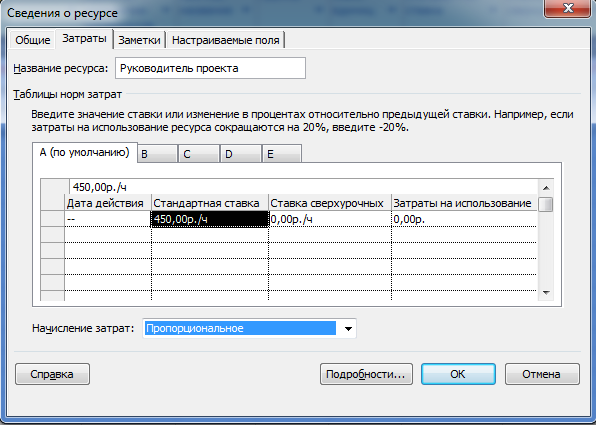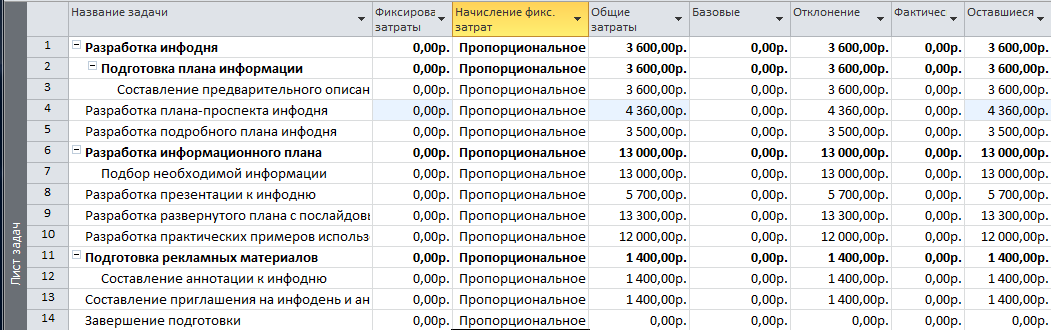В MS Project различают два типа затрат:
— повременную оплату ресурсов;
— фиксированные (разовые) выплаты.
Для каждого из трудовых ресурсов может быть задана стандартная ставка и ставка сверхурочных. Сверхурочная оплата для материальных ресурсов не имеет смысла. Фиксированные выплаты могут быть определены как для исполнителей, так и для материальных ресурсов. Примером фиксированной выплаты для исполнителей может служить оплата стороннего специалиста. Примером разовой оплаты материальных ресурсов можно считать приобретение лицензионного программного обеспечения.
Для материальных ресурсов фиксированные выплаты называются фиксированными затратами, а для исполнителей — стоимостью использования. В локализованной версии MS Project 2003 и выше для обозначения обоих понятий использует единый «усредненный» термин — «затраты на использование».
Существенное значение для планирования стоимости проекта имеет метод начисления затрат.
Метод начисления затрат выбирают в зависимости от момента времени, когда следует учесть стоимость ресурса. Для всех типов ресурсов предусмотрено три варианта начисления затрат:
· на момент начала задачи;
· на момент окончания задачи;
· по мере расходования (использования) ресурса.
Для рассматриваемого примера установим стоимость ресурсов согласно данным табл. 3.3:
Таблица 3.3
Стандартные ставки трудовых ресурсов
| №
| Название ресурса
| Стандартная ставка
|
| 1
| Руководитель проекта
| 450р/час
|
| 2
| Специалист
| 500р/час
|
| 3
| Менеджер
| 350р/час
|
> Откройте любое из двух представлений: «Лист ресурсов» или «Использование ресурсов».
> Введите в таблицу «Ресурсы» названия и стандартные ставки трудовых ресурсов (табл. 3.3).
> Двойным щелчком мыши на строке ресурса откройте окно «Сведения о ресурсе».
> Перейдите на вкладку «Затраты» (рис. 3.11).
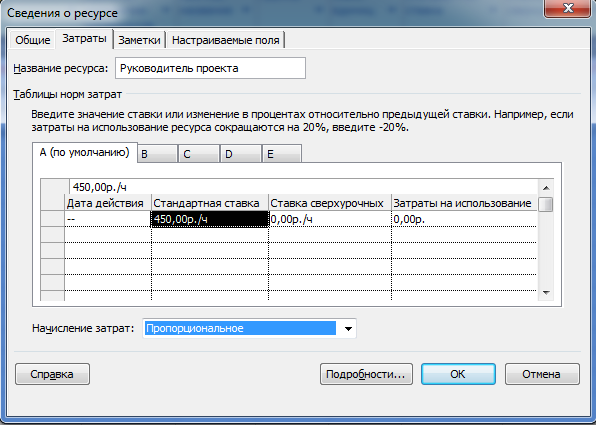
Рис. 3.11. Определение стоимости ресурса
На вкладке в разделе «Таблицы норм затрат» расположены пять таблиц с одинаковой структурой (вкладки: А, В, С, D, Е). В каждой таблице можно определить стандартную ставку ресурса, ставку за сверхурочную работу и стоимость его использования. Ставки вводятся в формате число/единица времени, например 1000$/мо (1000$/мес), что соответствует оплате $1000 за месяц трудозатрат
> Установите метод пропорционального начисления затрат с помощью раскрывающегося списка «Начисление затрат».
Использование таблицы норм затрат позволяет для каждого ресурса сформировать до пяти различных схем оплаты и впоследствии использовать их для разных задач, на которые назначен данный ресурс (см. рис. 3.11).
Кроме того ставка ресурса может меняться во время выполнения проекта. Вы можете отразить в плане проекта изменения оплаты ресурса с помощью ввода даты действия, начиная с которой будут действовать ставки оплаты ресурса. Ставки, указанные в первой строке таблицы, действуют со дня начала проекта, поэтому поле «Дата действия» в этой строке не заполняется.
В таблице норм затрат можно указывать ставки как в числовом виде, так и в процентном отношении от ставок, указанных в предыдущей строке. Например, для увеличения ставки на 10% от предыдущей суммы нужно ввести +10%, а для уменьшения — 10%. Значения ставки во всех трех столбцах в первой строке таблицы норм затрат должны быть указаны в абсолютных величинах.
Стандартная ставка — это ставка оплаты ресурса в «стандартное» рабочее время. По умолчанию MS Project устанавливает почасовую оплату (например, 350 р/ч).
Ставка сверхурочных — это ставка оплаты ресурса при его использовании в сверхурочное время. Сверхурочное время, как Вы помните, задается при описании рабочего календаря ресурса.
Затраты на использование — это стоимость однократного использования ресурса; заданное в этом столбце значение добавляется к стоимости проекта всякий раз, когда этот ресурс используется, независимо от количества выполненной им работы.
При учете «Затрат на использование» MS/ Proj ect допускает только один метод начисления — на дату начала выполнения задачи.
Стоимость назначений
Стоимость назначения определяется автоматически путем умно-жения ставки ресурса на трудозатраты и прибавлением к результату затрат на использование ресурса. Для изменения стоимости назна-чения следует в представлении «Использование задач» активизировать для выбранного ресурса диалог «Сведения о назначении», где выбрать другую таблицу норм затрат ресурса.
В случае активного использования норм затрат ресурсов в про-цессе планирования рекомендуется добавить в представление поле Таблица норм затрат.
Стоимость задачи
Стоимость задачи складывается из суммарной стоимости назначений и фиксированных затрат.
Установка размера фиксированных затрат для задач
Фиксированные (разовые) выплаты не связанны с использованием проектных ресурсов и могут быть заданы не только для ресурса, но также для задачи и для проекта в целом. Для установки фиксированных выплат выполните последовательность действий: переключиться в окно диаграммы Ганта;
> Откройте меню Buд /Таблицы/Затраты.
> В открывшемся представлении в столбце «Фиксированные затраты» введите сумму затрат, а в столбце «Начисление фикс. Затрат» задайте способ начисления затрат для данной задачи (или проекта в целом).
Чтобы получить данные о распределении затрат по задачам, следует предварительно перейти к представлению «Диаграмма Ганта, либо к представлению «Использование задач».
В обоих случаях таблица содержит идентичный набор полей данных (рис. 3.12).
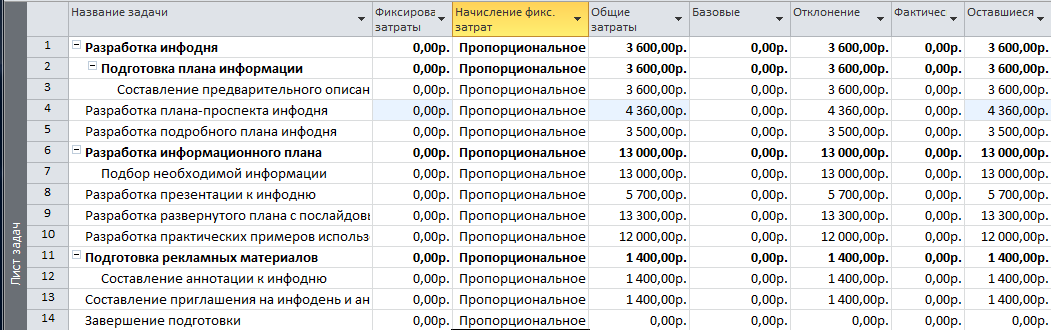
Рис. 3.12. Состав полей данных таблицы затрат по задачам
> Используйте автономную справку для ознакомления с предназначением всех полей таблицы «Затраты».
Таблица затрат для ресурсов
Для получения данных о распределении затрат по ресурсам, следует предварительно перейти либо к представлению Лист ресурсов, либо к представлению Использование ресурсов.
Хотя таблица затрат сама по себе является весьма информативным средством, эффективность работы с ней можно существенно повысить за счет использования фильтров MS Project. Например, с помощью фильтра можно отобрать задачи или ресурсы, суммарная стоимость которых превышает заданный уровень.
После того как стоимостные параметры проекта будут согласованы, одобрены и сохранены в качестве одной из составляющих базового плана, они становятся бюджетом проекта. На этапе реализации проекта именно исполнение бюджета является одним из важнейших показателей качества управления проектом. Для оценки бюд-жета проекта следует вызвать представление «Диаграмма Ганта» и в меню «Вид» выбрать команду «Таблицы», где установить опцию «Затраты». В поле «Общие затраты» таблицы будут показаны затраты по каждой задаче и по всему проекту в целом.
Контрольные вопросы
1. Каким образом создается список ресурсов проекта в MS Project?
2. Как настроить время участия ресурса в проекте и персональный график сотрудника?
3. Какие средства MS Project используются для создания, редактирования и удаления назначений в проекте?
4. Какие типы задач существуют и как они взаимосвязаны с назначениями?
5. Как распределять загрузку ресурсов в рамках назначения с помощью профилей?
6. С какой целью и какими средствами Вы можете определять даты начала и окончания назначения?
7. Каким образом Вы можете учитывать перерывы в исполнении задач?
8. Каким образом осуществляется назначение на задачу материальных ресурсов?
9. Как определять состав ресурсов во время создания назначений?
10. Какие методики применяются для планирования стоимости проекта.
11. Как определять стоимость ресурсов, назначений и задач.
Задание
1. Создайте список трудовых и материальных ресурсов, которые будут использоваться в проекте на основании проектного задания (приложение Б).
2. Назначьте сотрудников на задачи проекта. Для каждой задачи определите тип «Фиксированный объем работ». Ограничения должны быть установлены по умолчанию. При выполнении назначения используйте матрицу ответственности и задач проекта (приложение Б).
3. Введите стандартные ставки для трудовых ресурсов проекта в соответствии с проектным заданием.
4. Определите стоимость этапов работ и проекта в целом.
5. Сравните полученную стоимость отдельных этапов и проекта с утвержденным бюджетом.
6. Оптимизируйте план в случае расхождения стоимостей этапов и работ с утвержденными затратами, приведенными в проектном задании.
7. Создайте копию полученного плана проекта и проведите серию экспериментов для изучения свойств назначений, ресурсов и задач. Проанализируйте полученные результаты:
7.1. Определите персональные календари для некоторых нематериальных ресурсов проекта. Пусть один из исполнителей не работает над проектом по пятницам в сентябре, а другой в эти дни работает половину рабочего дня.
7.2. Распределите загрузку ресурсов во время исполнения задач с помощью профилей. Определите разные профили загрузки для некоторых задач. Сделайте обоснование принятых решений по задачам, сохраните основные выводы в плане проекта.
7.3. Проведите опыты по изучению влияния свойств задач различных типов на параметры назначения.
7.4. В копии плана реализуйте перерыв в выполнении одной из задач.
7.5. В копии плана проекта внесите изменения ставки сотрудника с некоторой установленной даты до завершения проекта. Определите различные нормы затрат ресурса, назначенного на несколько различных задач.
Практическая работа 9.